Win11笔记本wifi图标不见了的解决方法(Win11笔记本wifi图标消失,如何恢复正常使用?)
在使用Win11笔记本电脑时,有时会遇到wifi图标突然消失的情况,这给我们正常上网造成了困扰。本文将介绍一些恢复Win11笔记本wifi图标的方法,帮助您解决这一问题。
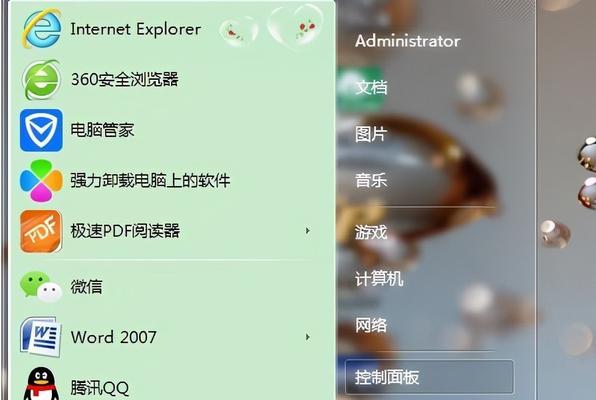
一、检查是否为隐藏状态的wifi图标
我们需要检查是否是因为wifi图标被隐藏而导致无法显示。我们可以右键点击任务栏空白处,选择“任务栏设置”,在弹出的窗口中找到“图标区域”选项,然后点击“选择在任务栏上显示的图标”进行设置。
二、重新启用网络适配器
如果wifi图标仍然没有出现,我们可以尝试重新启用网络适配器来解决问题。我们需要按下Win+X快捷键,然后选择“设备管理器”。在设备管理器中,找到“网络适配器”选项,并展开其子选项。右键点击无线适配器,并选择“禁用设备”。然后再次右键点击无线适配器,并选择“启用设备”。
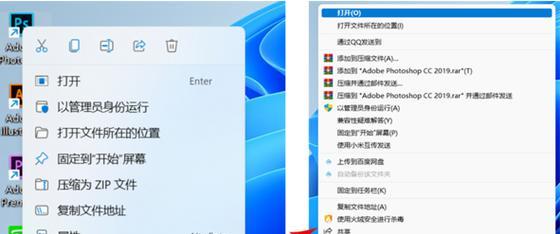
三、更新或回滚无线适配器驱动程序
如果重新启用网络适配器没有解决问题,我们可以尝试更新或回滚无线适配器的驱动程序。我们需要进入设备管理器,找到“网络适配器”选项,并展开其子选项。右键点击无线适配器,并选择“属性”。在属性窗口中,切换到“驱动程序”选项卡,然后选择“更新驱动程序”或“回滚驱动程序”。
四、运行网络诊断工具
如果仍然无法解决问题,我们可以尝试运行Windows系统自带的网络诊断工具来进行故障排除。我们需要打开设置,并选择“网络和互联网”选项。在网络和互联网设置窗口中,选择左侧的“状态”选项卡,然后滚动到底部找到“网络故障排除”选项,并点击运行。
五、检查无线网络服务是否启用
如果wifi图标仍然不见,我们可以检查无线网络服务是否启用。按下Win+R快捷键打开运行窗口,在运行窗口中输入“services.msc”并点击确定。在服务窗口中,找到“WLAN自动配置”服务,并确保其状态为“正在运行”。
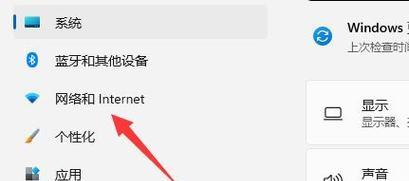
六、重启路由器和电脑
有时候,wifi图标消失可能是由于路由器或电脑出现了临时故障。为了解决这个问题,我们可以尝试重新启动路由器和电脑。我们需要断开路由器的电源,等待几分钟后再重新插入电源。我们可以重启电脑,看是否能够恢复wifi图标。
七、检查网络设置中的连接
如果上述方法仍然无效,我们可以检查网络设置中的连接。我们需要打开设置,并选择“网络和互联网”选项。在网络和互联网设置窗口中,选择左侧的“Wi-Fi”选项卡。在Wi-Fi设置中,点击“已知网络”下的连接,并选择“忽略”。
八、重置网络设置
重置网络设置可能是一个解决wifi图标不见的方法。我们需要打开设置,并选择“网络和互联网”选项。在网络和互联网设置窗口中,选择左侧的“状态”选项卡。在状态选项卡中,滚动到底部找到“网络重置”选项,并点击“现在重置”。
九、使用系统还原
如果上述方法都没有解决问题,我们可以尝试使用系统还原功能来恢复wifi图标。我们需要按下Win+R快捷键打开运行窗口,在运行窗口中输入“rstrui”并点击确定。在系统还原窗口中,选择“还原到上一个时间点”,然后按照提示进行操作。
十、卸载并重新安装无线适配器
如果无线适配器仍然出现问题,我们可以尝试卸载并重新安装无线适配器来解决问题。我们需要进入设备管理器,找到“网络适配器”选项,并展开其子选项。右键点击无线适配器,并选择“卸载设备”。重启电脑,让系统自动重新安装无线适配器。
十一、更新操作系统
如果以上方法都无法解决问题,我们可以尝试更新操作系统来修复可能存在的错误。我们需要打开设置,并选择“Windows更新与安全”选项。在Windows更新与安全设置窗口中,选择左侧的“Windows更新”选项卡。然后点击“检查更新”按钮,并按照提示进行操作。
十二、联系厂商技术支持
如果您尝试了以上所有方法仍然无法解决问题,我们建议您联系Win11笔记本的厂商技术支持部门寻求进一步帮助。他们可能会提供特定的解决方案或建议您更换硬件设备。
十三、备用网络连接方式
如果无法恢复wifi图标,您可以考虑使用备用的网络连接方式,例如使用网络线连接或使用手机开启热点进行上网。
十四、安装第三方网络管理工具
如果您仍然无法解决问题,您可以考虑安装第三方的网络管理工具来管理和连接wifi网络。
十五、
通过本文介绍的方法,我们可以尝试解决Win11笔记本wifi图标不见的问题。从检查是否隐藏到卸载重新安装无线适配器,再到更新操作系统,我们提供了多种可能的解决方案。但是请注意,在进行任何更改之前,请确保您已经备份了重要的数据,并谨慎操作。如果问题仍然存在,我们建议联系厂商技术支持部门获得进一步的帮助。
标签: 图标消失
版权声明:本文内容由互联网用户自发贡献,该文观点仅代表作者本人。本站仅提供信息存储空间服务,不拥有所有权,不承担相关法律责任。如发现本站有涉嫌抄袭侵权/违法违规的内容, 请发送邮件至 3561739510@qq.com 举报,一经查实,本站将立刻删除。
相关文章
